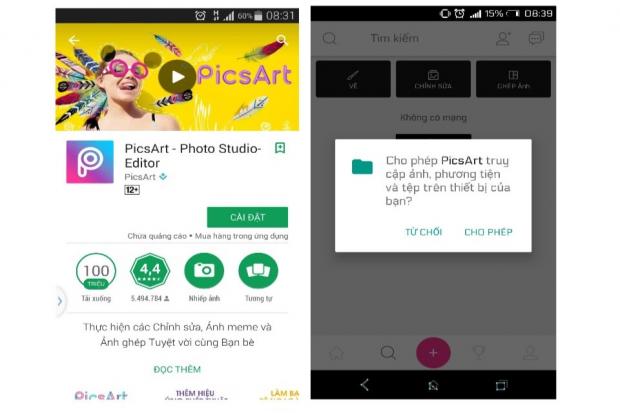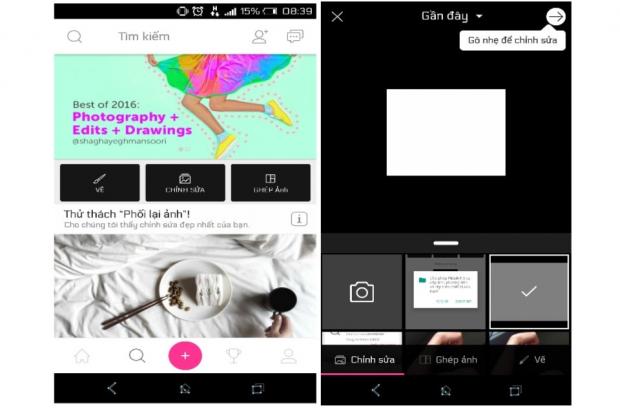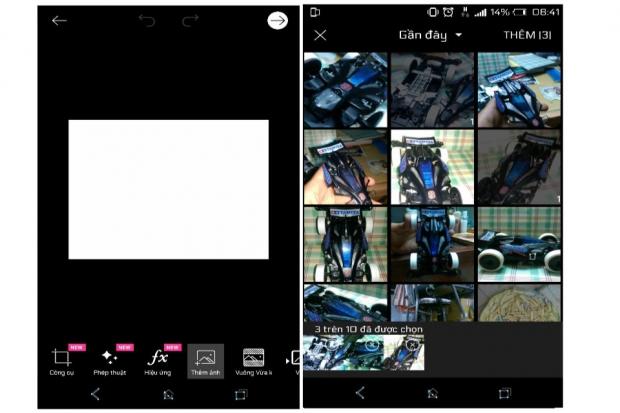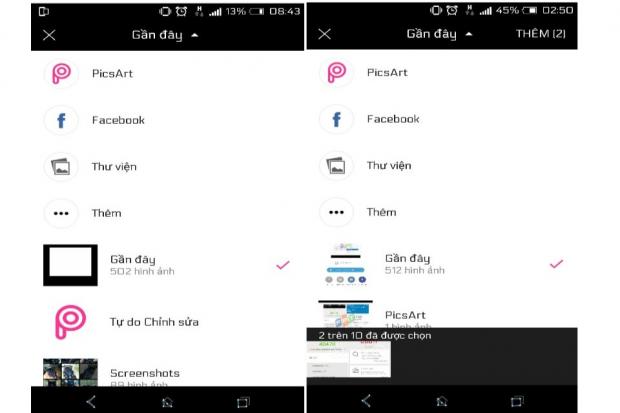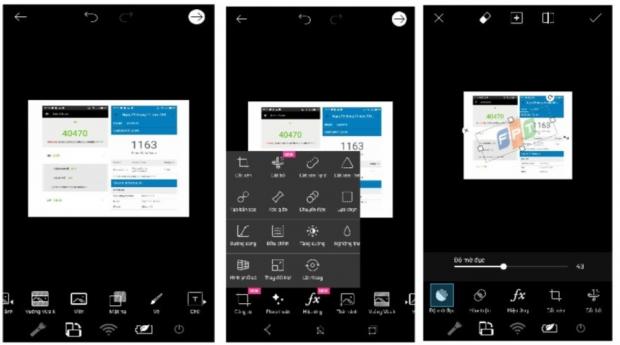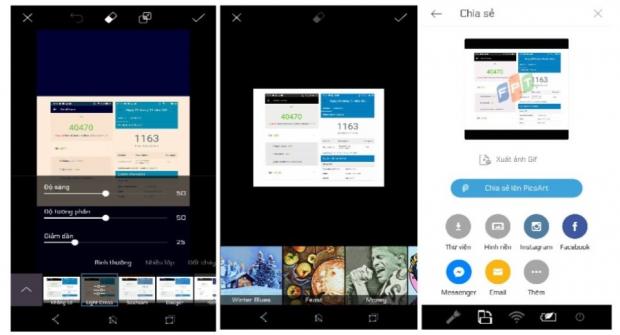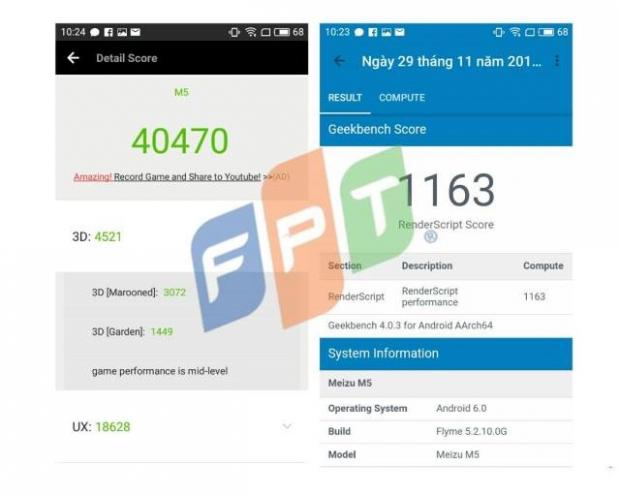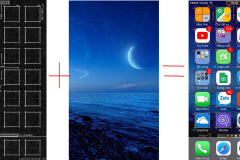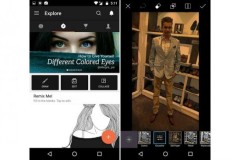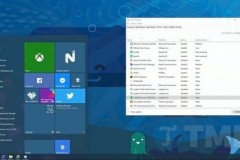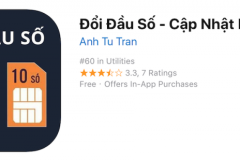PicsArt là một ứng dụng chỉnh sửa hình ảnh trên điện thoại rất hay với nhiều chức năng từ cơ bản đến nâng cao. Hôm nay, FPTShop sẽ hướng dẫn bạn các cài đặt và sử dụng ứng dụng này để cắt ghép ảnh cơ bản.
Để ghép ảnh trên PicsArt bạn cần thực hiện các bước cơ bản sau
Bước 1: Cài đặt PicsArt
Bạn có thể dể dàng tìm thấy và tải về PicsArt trong store CH Play. Sau khi tải về bạn tiến hành chạy ứng dụng. Ứng dụng này đòi hỏi một số quyền ở chiếc Smartphone của bạn như là truy cập bộ sưu tập ảnh, tập tin…
Bước 2: Chọn phông nền
khi bạn đã hoàn toàn vào được ứng dụng, để chọn ảnh tương tác bạn nhấn vào dấu “+” màu hồng nổi bật ở giữa màn hình. Ở đây mình chỉ là ghép ảnh cơ bản nên mình chọn phông nền trắng để việc ghép dễ dàng hơn. Sau khi chọn hình thì mình nhấn vào nút mũi tên phía trên tay trái để tiếp tục chỉnh sửa.
Bước 3: chọn ảnh
Khi ứng dụng hiện lên tấm nền bạn đã chọn, bạn nhất tiếp vào nút thêm ảnh để chọn ảnh mà bạn mún ghép được lưu trong máy. Nó sẽ hiện ra danh sách gần đây nhất mà bạn dùng để tương tác với ứng dụng
Nếu bạn mún chọn ảnh từ chổ lưu khác thì bạn nhấn vào chữ “gần đây' ở phía trên ứng dụng nó sẽ hiện ra một bảng trắng với các nơi lưu trử hình ảnh của bạn như thư viện, Facebook. Khi bạn chọn hình thì phía dưới sẽ hiện lên những tấm hình bạn chọn và số lượng những tấm hình ấy. Bạn có thể bỏ lựa chọn bằng cách nhấn nút “x” nhỏ phía trên bên trái của hình đã chọn.
Bước 4: Ghép, chèn, chỉnh màu và một số hiệu ứng
Sau khi chọn được một số hình cần ghép, bạn tiến hành ghép hình, bạn chọn vị trí mà các hình mình cần đặt trên khung nền. Ở phía dưới bạn sẽ thấy rất nhiều khung hổ trợ cho việc chỉnh sửa bức ảnh như 'công cụ' với các dụng cụ làm thay đổi kích thước hoặc sao chép bức ảnh. Mình chọn thêm ảnh để chèn một logo chìm cho bức ảnh mình đang cần làm. Mình thêm vào logo của FPT và làm cho nó chạy dưới nền bằng cách chỉnh thanh điều khiển độ mờ đục.
Ở các lựa chọn chức năng xử lý hình nâng cao như “phép thuật” (giúp tạo bức ảnh theo phong nền có sẳn), “hiệu ứng” (giúp tạo hiệu ứng màu cho hình ảnh theo ý thích của người dùng) đều có nét đặc sắc riêng và đều có chế độ chỉnh tay để cho ra màu sắc đẹp hơn cho bức ảnh. Sau khi hoàn thành xong bạn nhấn vào nút mũi tên trắng phía trên bên tay trái như bước chọn phông nền ở trên để lưu ảnh. PicsArt cho phép bạn lưu ảnh với nhiều cách khác nhau như chia sẽ trên Instagram, Facebook, gửi qua messenger và dĩ nhiên là có cả ổ cứng điện thoại của bạn.
Và đây là kết quả của quá trình ghép ảnh nãy giờ, bạn thấy thế nào ?
Hy vọng sau bài viết này bạn có thể ghép ảnh một cách dễ dàng hơn trước. Qua đó, Chúng ta có thể thấy rằng PicsArt là một ứng dụng khá hữu ích trong việc xử lý hình ảnh hậu kỳ. Hãy cùng FPTShop tìm hiểu những thủ thuật khác của PicsArt ở các bài viết sau nhé!
PhátTN
Nguồn: fptshop.com.vn